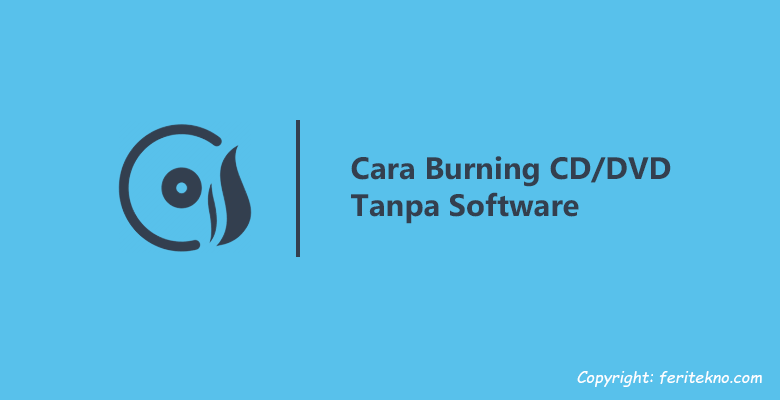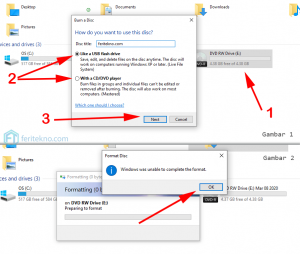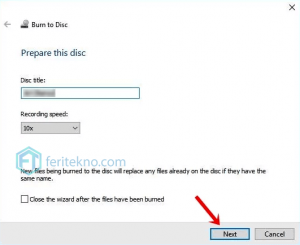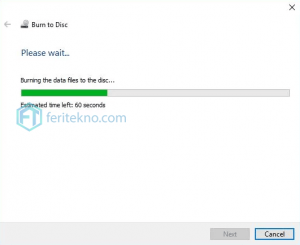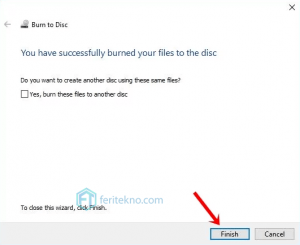Teman-teman sedang mencari seperti pembahasan dijudul (cara burning cd/dvd)? silahkan langsung aja cuss ke tutorialnya, jika ingin baca penjelasannya terlebih dahulu juga boleh, justru sangat disarankan supaya tau alur ceritanya.
Memasukkan data file maupun lagu & video kedalam cd r / dvd rw, hal tersebut tentu memiliki jalur yang berbeda dengan flashdisk, karena cd/dvd ini ia harus melakukan burning atau membakarnya terlebih dahulu, setelah melakukan burning baru kita bisa gunakan file tersebut di cd/dvd.
Supaya apa cd / dvd harus melakukan burn terlebih dahulu? Hal tersebut bertujuan untuk menentukan apakah file ingin bisa di copy-paste atau tidak bisa di copy-paste.
Pada panduan artikel ini saya akan menjelaskannya secara lengkap kepada teman-teman untuk melakukan cara burn pada cd/dvd, saya harap teman-teman baca penjelasannya juga, supaya tidak salah paham saat melakukannya nanti.
Daftar Isi Artikel Ini
ToggleCara Burning File, Foto, Lagu & Video di CD R & DVD RW
Dan banyak juga orang diluar sana mengambil jalan pintas untuk melakukan burning tanpa pusing-pusing, yakni menggunakan software tambahan. Padahal tanpa software tambahan pun kita juga bisa untuk melakukan cara burning cd/dvd.
Jadi pada artikel ini saya akan share kepada teman-teman untuk triknya tanpa menggunakan software tambahan.
Saya menggunakan windows 10, bagi pengguna windows 8 & 7 silahkan menyesuaikan saja yaa (tenang aja tata letak tombolnya gak akan berbeda jauh).
Teman-teman yang menggunakan CD R maupun DVD RW metode melakukannya sama saja yaa (gak jauh beda) yang berbeda hanya kaset itu sendiri, tetapi tutorial melakukan burn sama saja.
Dan melakukan burn ini bisa diterapkan pada file dokumen, foto, lagu (mp3) maupun video (mp4). Semua bentuk file bisa kita lakukan, metodenya juga sama saja.
#Tutorial Burn CD Tanpa Software/Aplikasi
- Masukkan kaset cd/dvd teman-teman ke pc/laptop.
- Klik drive cd/dvd kalian di windows explorer.
- Nanti akan muncul Burn a Disc, disitu ada 2 (dua) pilihan: like a usb flash drive & with a cd/dvd player:
- Like a USB flash drive: File yang sudah dimasukkan ke cd/dvd masih bisa di copy, edit dan cut.
- With a CD/DVD player: File yang sudah dimasukkan ke cd/dvd tidak bisa di copy, edit dan cut (sudah permanen).
- Silahkan teman-teman pilih salah satu, setelah itu klik tombol Next.
- Tunggu sampai proses selesai, kalau sudah biasanya ada notifikasi pilih tombol OK saja.
- Sekarang drive cd/dvd sudah bisa dibuka foldernya, tetapi masih kosong karna belum kita isi file, lagu maupun video.
- Silahkan teman-teman Copy & Paste file ke dalam cd/dvd.
- Setelah itu klik kanan pada file/di sekitar situ, lalu pilih Burn to disc.
- Disitu ada Disc title yakni judul filenya.
- Recording speed teman-teman bisa pilih yang paling tinggi.
- Setelah itu klik tombol Next.
- Proses burning sudah berjalan, silahkan tunggu sampai prosesnya selesai (kurang lebih seperti gambar dibawah ini).
- Estimasi waktu sesuai file yang di burn, semakin besar file semakin lama prosesnya.
- Kalau file sudah selesai tinggal klik tombol Finish.
- Selesai deh proses burning tanpa software/aplikasi tambahan.
Perbedaan Like a USB flash drive & With a CD/DVD player
Untuk perbedaan like a usb flash drive dan with a cd/dvd player sudah saya jelaskan diatas, jika teman-teman yang masih bingung akan saya jelaskan lagi.
Jadi untuk pilihan Like a USB flash drive, filenya masih bisa dicopy, edit dan cut. Seperti halnya flashdisk saja yang masih bisa diotak-atik isi file dalamnya, dan ini berlaku semua ekstensi baik itu zip/rar, foto, video, lagu dan beberapa jenis file lainnya.
Untuk pilihan With a CD/DVD player, filenya sama sekali tidak bisa diapa-apakan (diproteksi) sudah permanen begitu saja. Pilihan ini sangat cocok biasanya bagi penjual software maupun file rar/zip, supaya software/dokumen tersebut tidak bisa dicopy ataupaun diduplikat oleh orang lain (melanggar hak cipta).
Pada pilihan awal memasukkan kaset, hati-hati saat memilih kedua pilihan tersebut, jika sudah terlanjur terpilih dan teman-teman ternyata salah pilih, mau enggak mau beli kaset baru lagi.
Akhir Kata dari Admin
Itulah langkah untuk melakukan cara burning cd/dvd pada pc maupun laptop windows tanpa software/aplikasi tambahan.
Semoga dengan metode-metode diatas dapat teman-teman lakukan dengan baik, dan saya percaya 100% pasti berhasil tanpa kendala sedikit pun jika kamu membaca penjelasan dari awal hingga akhir pada artikel ini.
Ingin bertanya mengenai burn cd? langsung aja komentar dibawah akan saya respon dari pertanyaan teman-teman secepatnya. Selamat untuk mencobanya yaa dan semoga berhasil sukses! 🙂